|
|
|
|
조작부는 제품 모델에 따라 모양이 다를 수 있습니다. 조작부에는 여러 타입이 있습니다. |
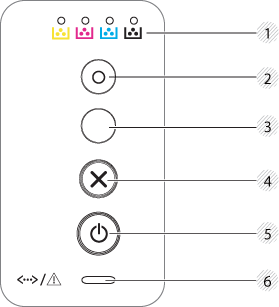
|
1 |
토너 LED |
토너의 현재 상태를 알려줍니다. (상태 LED 참조) |
||
|
2 |
에코 |
컴퓨터로 인쇄할 때 토너 및 용지 사용을 줄이기 위해 에코 모드에 들어갑니다. (에코 인쇄하기 참조) |
||
|
3 |
()[a] |
컴퓨터 없이도 무선 네트워크 연결을 간편하게 설정할 수 있습니다. (무선 네트워크 사용하기 참조)
|
||
|
() [b] |
|
|||
|
4 |
() |
언제든지 작동을 중지할 수 있습니다. 또한 다음 기능을 수행할 수 있습니다.
|
||
|
5 |
() |
이 버튼을 누르면 절전 모드에서 복귀하거나 전원을 끌 수 있습니다. |
||
|
6 |
(LED) |
제품의 현재 상태를 알려줍니다. (상태 LED 참조) |
||
|
[a] C43xW series만 해당. [b] C43x series만 해당. |
||||




